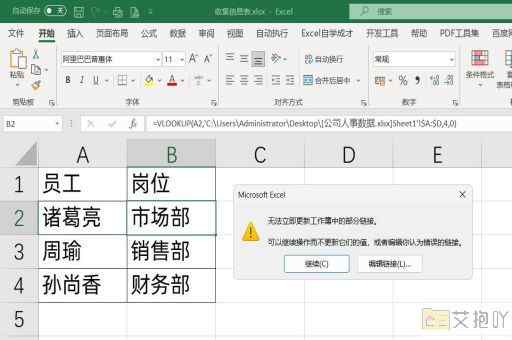数据透视表excel2010在哪儿
数据透视表是excel中的一项强大的数据分析工具,它可以帮助用户快速汇总、排序、筛选和分析大量数据。在excel 2010中,数据透视表的位置位于“插入”选项卡的“表格”组中。
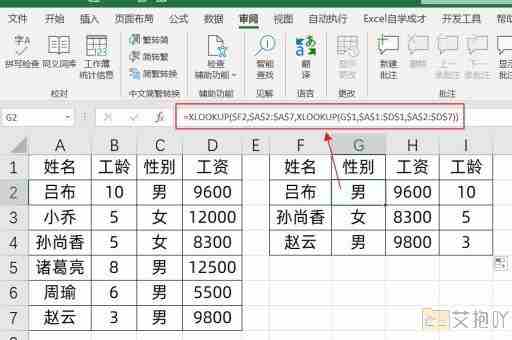
在excel 2010中创建数据透视表非常简单,只需要几个步骤即可完成:
1. 打开包含要分析的数据的工作表。
2. 选择你想要分析的数据范围。注意,数据源必须是一个连续的区域,不能有空行或空列。
3. 在“插入”选项卡的“表格”组中,点击“数据透视表”按钮。
4. 在弹出的“创建数据透视表”对话框中,确认数据源的范围是否正确,然后选择你希望将数据透视表放在何处。你可以选择新的工作表,也可以选择现有工作表中的某个位置。
5. 点击“确定”按钮,数据透视表就会出现在你选择的位置。
在数据透视表中,你可以通过拖拽字段到不同的区域来组织和分析数据。你可以将一个字段拖拽到“行”区域来按照该字段进行分类,或者将其拖拽到“值”区域来计算该字段的总和、平均值等统计量。你还可以使用过滤器来筛选数据,以及使用排序和分组功能来进一步分析数据。
数据透视表的优点在于它可以让你快速地对大量数据进行汇总和分析,而不需要手动编写复杂的公式。数据透视表还支持交互式操作,这意味着你可以随时更改字段的布局和设置,以便查看不同的分析结果。
数据透视表是excel中的一项非常实用的功能,无论是在商业、教育还是科研等领域都有广泛的应用。如果你需要处理大量的数据,并且需要快速地获得有价值的洞察,那么学习如何使用数据透视表将会是非常有用的技能。


 上一篇
上一篇